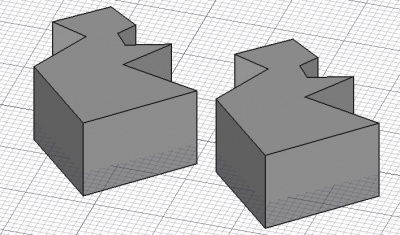Draft Clone/de: Difference between revisions
(Updating to match new version of source page) |
(Updating to match new version of source page) |
||
| Line 1: | Line 1: | ||
{{Page_in_progress}} |
|||
<languages/> |
<languages/> |
||
<div class="mw-translate-fuzzy"> |
<div class="mw-translate-fuzzy"> |
||
{{Docnav/de |
{{Docnav/de |
||
| Line 48: | Line 50: | ||
Alle [[Arch Workbench/de|Arch Arbeitsbereich]] Objekte haben die Möglichkeit, sich mit ihrer Eigenschaft {{PropertyData/de|CloneOf}} als Klone zu verhalten. Wenn du das Werkzeug Entwurfsklon auf einem ausgewählten Bogenobjekt verwendest, produzierst du einen solchen Bogenklon anstelle eines regulären Entwurfsklons. |
Alle [[Arch Workbench/de|Arch Arbeitsbereich]] Objekte haben die Möglichkeit, sich mit ihrer Eigenschaft {{PropertyData/de|CloneOf}} als Klone zu verhalten. Wenn du das Werkzeug Entwurfsklon auf einem ausgewählten Bogenobjekt verwendest, produzierst du einen solchen Bogenklon anstelle eines regulären Entwurfsklons. |
||
===Limitations === |
|||
<div class="mw-translate-fuzzy"> |
|||
==Einschränkungen== |
==Einschränkungen== |
||
Momentan können [[Sketcher Workbench/de|Sketcher Skizzen]] nicht auf Flächen eines Klons abgebildet werden. |
Momentan können [[Sketcher Workbench/de|Sketcher Skizzen]] nicht auf Flächen eines Klons abgebildet werden. |
||
</div> |
|||
==Options== |
|||
<div class="mw-translate-fuzzy"> |
|||
==Optionen== |
==Optionen== |
||
Es gibt keine Optionen für dieses Werkzeug. Entweder funktioniert es mit den ausgewählten Objekten oder nicht. |
Es gibt keine Optionen für dieses Werkzeug. Entweder funktioniert es mit den ausgewählten Objekten oder nicht. |
||
</div> |
|||
==Properties== |
|||
<div class="mw-translate-fuzzy"> |
|||
==Eigenschaften== |
==Eigenschaften== |
||
* {{PropertyData/de|Objects}}: Gibt eine Liste von Basisobjekten an, die geklont werden. |
* {{PropertyData/de|Objects}}: Gibt eine Liste von Basisobjekten an, die geklont werden. |
||
* {{PropertyData/de|Scale}}: Gibt den Skalierungsfaktor des Klons an, in jeder der X-, Y- und Z-Richtungen. |
* {{PropertyData/de|Scale}}: Gibt den Skalierungsfaktor des Klons an, in jeder der X-, Y- und Z-Richtungen. |
||
* {{PropertyData/de|Fuse}}: Falls auf {{TRUE}} gesetzt und {{PropertyData/de|Objects}} viele Objekte enthält, die sich einander schneiden, dann wird sie der resultierende Klon miteinander verschmelzen (fuse), oder einen Verbund aus ihnen erstellen {{Version|0.17}} |
* {{PropertyData/de|Fuse}}: Falls auf {{TRUE}} gesetzt und {{PropertyData/de|Objects}} viele Objekte enthält, die sich einander schneiden, dann wird sie der resultierende Klon miteinander verschmelzen (fuse), oder einen Verbund aus ihnen erstellen {{Version|0.17}} |
||
</div> |
|||
==Scripting== |
|||
<div class="mw-translate-fuzzy"> |
|||
==Skripten== |
==Skripten== |
||
{{Emphasis|Siehe auch:}} [[Draft API/de|Draft API]] und [[FreeCAD Scripting Basics/de|FreeCAD Skripten Grundlagen]]. |
{{Emphasis|Siehe auch:}} [[Draft API/de|Draft API]] und [[FreeCAD Scripting Basics/de|FreeCAD Skripten Grundlagen]]. |
||
</div> |
|||
Das Klonenwerkzeug kann in [[macros/de|Makros]] und aus der [[Python/de|Python]] Konsole mit folgender Funktion verwendet werden: |
Das Klonenwerkzeug kann in [[macros/de|Makros]] und aus der [[Python/de|Python]] Konsole mit folgender Funktion verwendet werden: |
||
| Line 90: | Line 108: | ||
FreeCAD.ActiveDocument.recompute() |
FreeCAD.ActiveDocument.recompute() |
||
}} |
}} |
||
<div class="mw-translate-fuzzy"> |
<div class="mw-translate-fuzzy"> |
||
| Line 104: | Line 123: | ||
{{Draft Tools navi{{#translation:}}}} |
{{Draft Tools navi{{#translation:}}}} |
||
{{Userdocnavi{{#translation:}}}} |
{{Userdocnavi{{#translation:}}}} |
||
{{clear}} |
|||
Revision as of 09:44, 20 May 2021
|
|
| Menüeintrag |
|---|
| Entwurf → Klonen |
| Arbeitsbereich |
| Entwurf, Arch |
| Standardtastenkürzel |
| Keiner |
| Eingeführt in Version |
| - |
| Siehe auch |
| Entwurf Verschieben, Entwurf Skalieren |
Beschreibung
Das Entwurf Klonen Werkzeug erstellt verbundene Kopien einer ausgewählten Form. Das bedeutet, wenn sich das Originalobjekt ändert, ändert sich auch alle Klone. Trotzdem behält aber jeder Klon seine eigene Position, Rotation und Größe als auch seine Ansichteigenschaften wie Farbe, Linienstärke und Transparenz.
Das Klonwerkzeug kann auf 2D Formen angewendet werden, die mit dem Draft Arbeitsbereich erstellt wurden, aber auch auf vielen Arten von 3D Objekten, wie sie mit der Part Arbeitsbereich, PartDesign Arbeitsbereich oder Arch Arbeitsbereich en erstellt wurden.
Um einfache Kopien zu erzeugen, die völlig unabhängig von einem Originalobjekt sind, verwende Entwurf Bewegen, Entwurf Drehen und Entwurf Skalieren. Um Kopien in einem orthogonalen Feld zu positionieren, verwende Entwurf Anordnung
- um Kopien entlang eines Pfades zu positionieren, verwende Entwurf PfadAnordnung; um Kopien an bestimmten Punkten zu positionieren verwendeEntwurf PunktAnordnung.
Klon neben dem Originalobjekt
Anwendung
- Wähle ein Objekt das Du klonen möchtest.
- Drücke die
Entwurf Klonen Taste.
Abhängig von den Optionen wird das Draft Scale Werkzeug auch einen Klon in einem bestimmten Maßstab erzeugen.
Klone von 2D Objekten, die mit der Draft Arbeitsbereich oder Skizze Arbeitsbereichen erstellt wurden, sind ebenfalls 2D Objekte und können daher als solche für die PartDesign Arbeitsbereich verwendet werden.
Alle Arch Arbeitsbereich Objekte haben die Möglichkeit, sich mit ihrer Eigenschaft Daten-EigenschaftCloneOf als Klone zu verhalten. Wenn du das Werkzeug Entwurfsklon auf einem ausgewählten Bogenobjekt verwendest, produzierst du einen solchen Bogenklon anstelle eines regulären Entwurfsklons.
Limitations
Einschränkungen
Momentan können Sketcher Skizzen nicht auf Flächen eines Klons abgebildet werden.
Options
Optionen
Es gibt keine Optionen für dieses Werkzeug. Entweder funktioniert es mit den ausgewählten Objekten oder nicht.
Properties
Eigenschaften
- Daten-EigenschaftObjects: Gibt eine Liste von Basisobjekten an, die geklont werden.
- Daten-EigenschaftScale: Gibt den Skalierungsfaktor des Klons an, in jeder der X-, Y- und Z-Richtungen.
- Daten-EigenschaftFuse: Falls auf
truegesetzt und Daten-EigenschaftObjects viele Objekte enthält, die sich einander schneiden, dann wird sie der resultierende Klon miteinander verschmelzen (fuse), oder einen Verbund aus ihnen erstellen introduced in version 0.17
Scripting
Skripten
Siehe auch: Draft API und FreeCAD Skripten Grundlagen.
Das Klonenwerkzeug kann in Makros und aus der Python Konsole mit folgender Funktion verwendet werden:
cloned_object = clone(obj, delta=None, forcedraft=False)
- Erstellt ein
cloned_objectausobj, was ein einzelnes oder eine Liste von Objekten sein kann. - Falls gegeben, ist
deltaeinFreeCAD.Vector, der den neuen Klon von der ursprünglichen Position des Basisobjekts verschiebt. - Falls
forcedraftaufTRUEgesetzt ist, wird das resultierende Objekt ein Draft-Klon sein und kein Arch-Klon, selbst wennobjein Arch-Objekt ist.
Die Verschmelzung der Objekte, die Teil des Klons sind, kann durch setzen des Fuse-Attributs auf TRUE erreicht werden.
Beispiel:
import FreeCAD, Draft
place = FreeCAD.Placement(FreeCAD.Vector(1000, 0, 0), FreeCAD.Rotation())
Polygon1 = Draft.makePolygon(3, 750)
Polygon2 = Draft.makePolygon(5, 750, placement=place)
obj = [Polygon1, Polygon2]
vector = FreeCAD.Vector(2600, 500, 0)
cloned_object = Draft.clone(obj, delta=vector)
cloned_object.Fuse = True
FreeCAD.ActiveDocument.recompute()
- Drafting: Line, Polyline, Fillet, Arc, Arc by 3 points, Circle, Ellipse, Rectangle, Polygon, B-spline, Cubic Bézier curve, Bézier curve, Point, Facebinder, ShapeString, Hatch
- Annotation: Text, Dimension, Label, Annotation styles, Annotation scale
- Modification: Move, Rotate, Scale, Mirror, Offset, Trimex, Stretch, Clone, Array, Polar array, Circular array, Path array, Path link array, Point array, Point link array, Edit, Subelement highlight, Join, Split, Upgrade, Downgrade, Wire to B-spline, Draft to sketch, Set slope, Flip dimension, Shape 2D view
- Draft Tray: Select plane, Set style, Toggle construction mode, AutoGroup
- Snapping: Snap lock, Snap endpoint, Snap midpoint, Snap center, Snap angle, Snap intersection, Snap perpendicular, Snap extension, Snap parallel, Snap special, Snap near, Snap ortho, Snap grid, Snap working plane, Snap dimensions, Toggle grid
- Miscellaneous: Apply current style, Layer, Manage layers, Add a new named group, Move to group, Select group, Add to construction group, Toggle normal/wireframe display, Create working plane proxy, Heal, Show snap toolbar
- Additional: Constraining, Pattern, Preferences, Import Export Preferences, DXF/DWG, SVG, OCA, DAT
- Context menu:
- Layer container: Merge layer duplicates, Add new layer
- Layer: Activate this layer, Select layer contents
- Text: Open hyperlinks
- Wire: Flatten
- Working plane proxy: Write camera position, Write objects state
- Erste Schritte
- Installation: Herunterladen, Windows, Linux, Mac, Zusätzlicher Komponenten, Docker, AppImage, Ubuntu Snap
- Grundlagen: Über FreeCAD, Graphische Oberfläche, Mausbedienung, Auswahlmethoden, Objektname, Programmeinstellungen, Arbeitsbereiche, Dokumentstruktur, Objekteigenschaften, Hilf FreeCAD, Spende
- Hilfe: Tutorien, Video Tutorien
- Arbeitsbereiche: Std Base, Arch, Assembly, CAM, Draft, FEM, Inspection, Mesh, OpenSCAD, Part, PartDesign, Points, Reverse Engineering, Robot, Sketcher, Spreadsheet, Surface, TechDraw, Test Framework